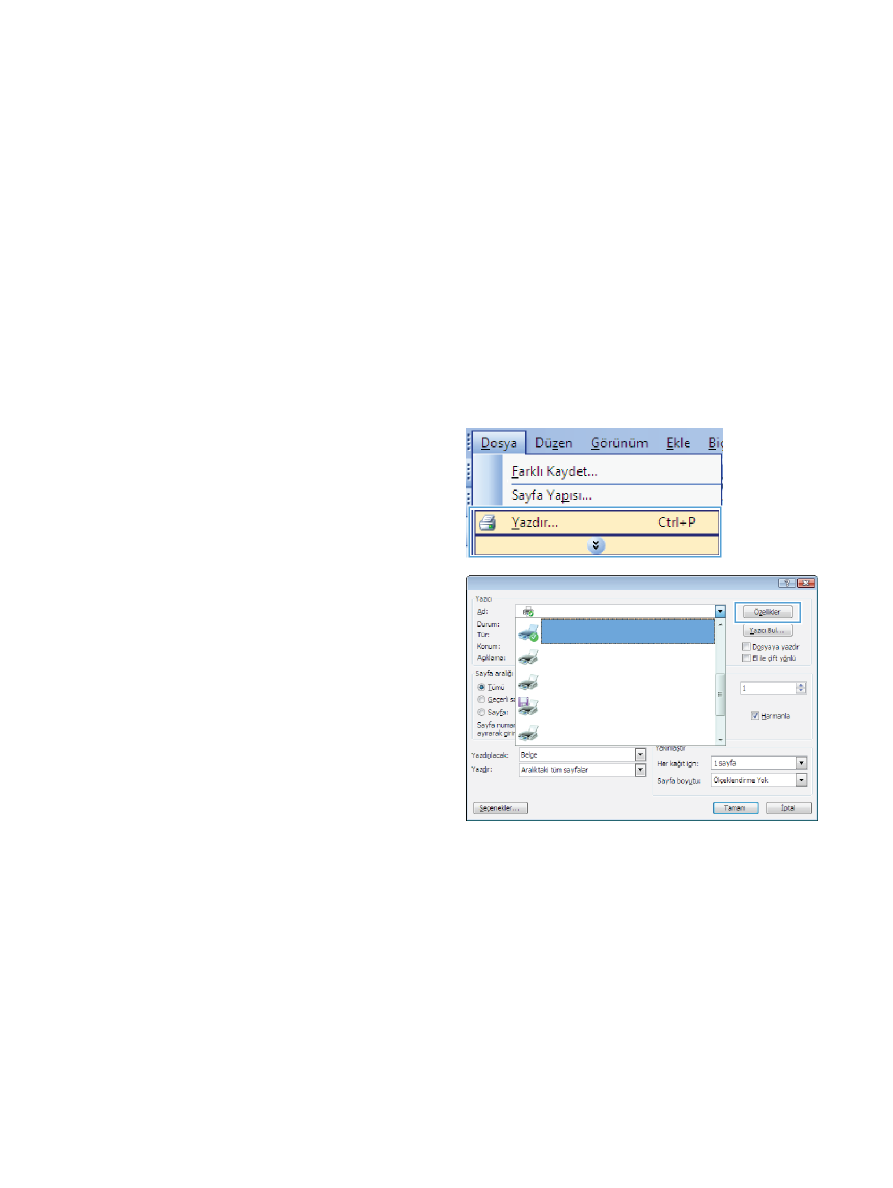
Windows'da kitapçık oluşturma
1.
Yazılım programındaki Dosya menüsünde
Yazdır'ı tıklatın.
2.
Ürünü seçin ve ardından Özellikler veya
Tercihler düğmesini tıklatın.
108
Bölüm 8 Yazdırma görevleri
TRWW
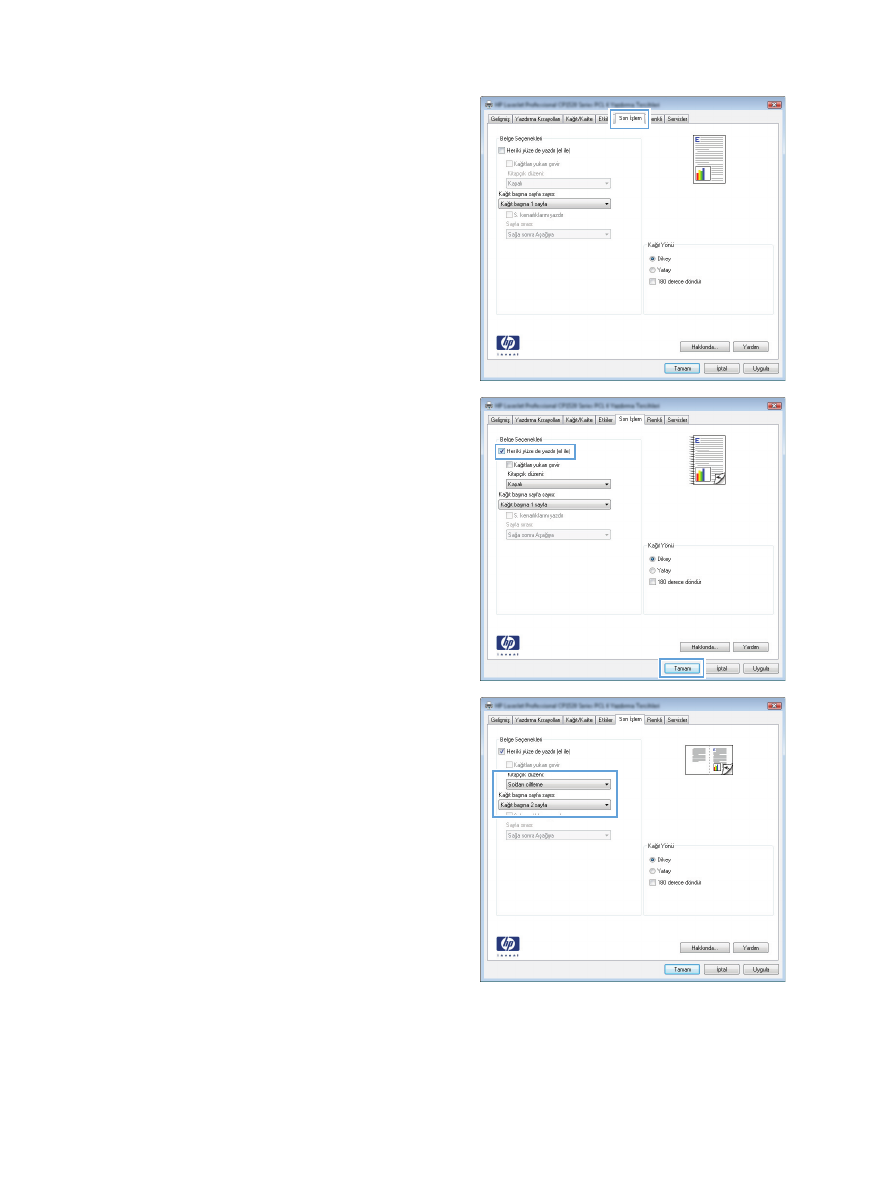
3.
Son İşlem sekmesini tıklatın.
4.
Her iki yüze yazdır onay kutusunu seçin.
5.
Kitapçık düzeni açılır listesinden Sol
ciltleme veya Sağ ciltleme seçeneğini
belirtin. Sayfa/Yaprak seçeneği otomatik
olarak 2 Sayfa/Yaprak öğesine dönüşür.
TRWW
Windows'da ek yazdırma görevleri
109
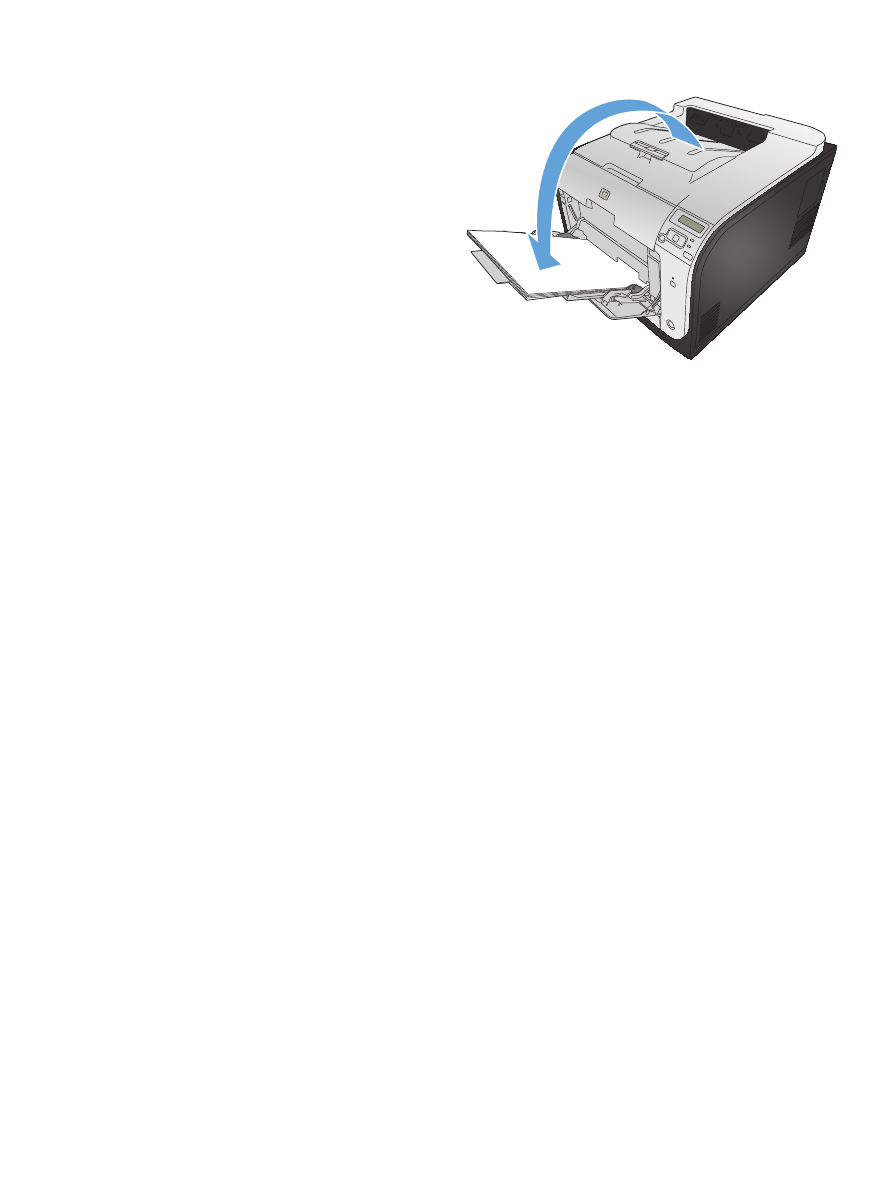
6.
Yazdırılan yığını çıkış tepsisinden alın ve aynı
yönü koruyarak, yazdırılan yüz alta gelecek
şekilde Tepsi 2'ye yerleştirin.
7.
Kontrol panelinde işin ikinci tarafını yazdırmak
için
Tamam
düğmesine basın.
110
Bölüm 8 Yazdırma görevleri
TRWW